电脑音箱和耳机怎么切换 电脑音箱和耳机来回切换的步骤
更新时间:2024-05-13 14:02:00作者:qiaoyun
耳机和音箱都是我们在电脑中用来播放声音常用的设备,很多人在使用过程中为了方便想要在两者之间进行切换,只是有部分用户还不知道电脑音箱和耳机怎么切换,如果你也有一样需求的话,那就紧跟着小编一起来学习一下电脑音箱和耳机来回切换的步骤供大家参考吧。
方法如下:
1、进入电脑主界面,鼠标左键单击右下角的声音标识。
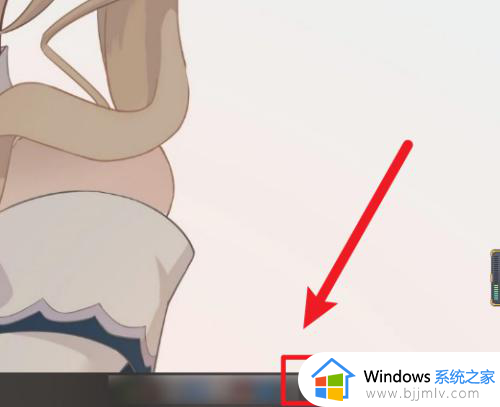
2、然后在弹出的选项中点击右上角的箭头。
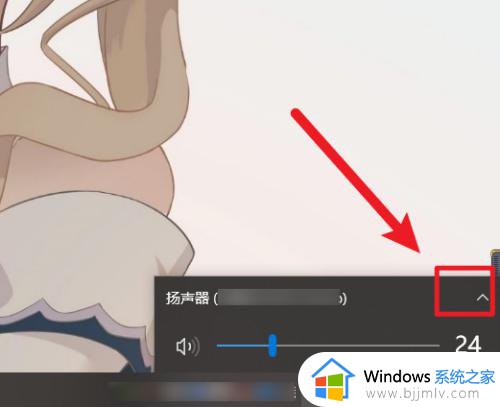
3、这时候弹出选择播放设备的选项,根据需要进行选择。
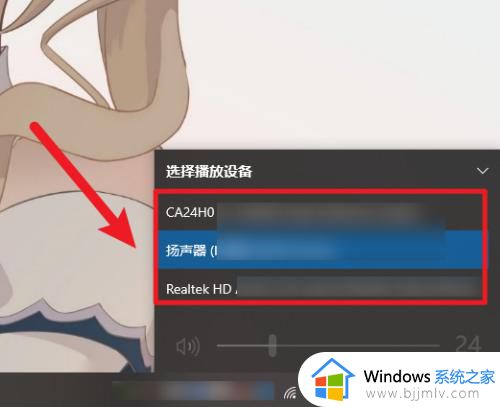
4、最后选择了耳机,还可以滑动下方滑块调节音量。
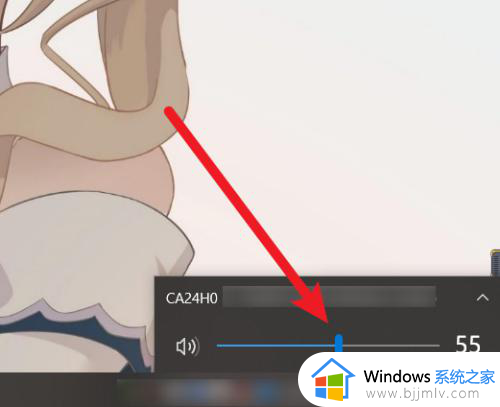
以上给大家介绍的就是电脑音箱和耳机的详细切换方法,大家如果有需要的话,可以参考上述方法步骤来进行切换吧。
电脑音箱和耳机怎么切换 电脑音箱和耳机来回切换的步骤相关教程
- 电脑怎么切换耳机和扬声器 电脑切换耳机和扬声器的步骤
- 电脑耳机跟音响怎么切换 在电脑上切换耳机和音响的方法
- 电脑机箱耳机插孔没声音怎么回事 电脑插耳机没声音的解决教程
- 电脑机箱前置耳机插孔没声音怎么办 台式电脑前面耳机插孔没有声音是怎么回事
- 小爱音箱怎么连接电脑 小爱音箱连接电脑的步骤
- 台式电脑耳机有回音怎么办 耳机插电脑上有回音修复方法
- 电脑音箱怎么连接主机 电脑音箱连接主机教程
- 电脑2个桌面怎么来回切换快捷键 电脑桌面1和桌面2快速切换快捷键
- 抖音直播伴侣怎么切换为语音直播模式 抖音直播伴侣切换语音直播的步骤
- 苹果电脑双系统怎么切换 mac双系统切换步骤
- 惠普新电脑只有c盘没有d盘怎么办 惠普电脑只有一个C盘,如何分D盘
- 惠普电脑无法启动windows怎么办?惠普电脑无法启动系统如何 处理
- host在哪个文件夹里面 电脑hosts文件夹位置介绍
- word目录怎么生成 word目录自动生成步骤
- 惠普键盘win键怎么解锁 惠普键盘win键锁了按什么解锁
- 火绒驱动版本不匹配重启没用怎么办 火绒驱动版本不匹配重启依旧不匹配如何处理
电脑教程推荐
win10系统推荐